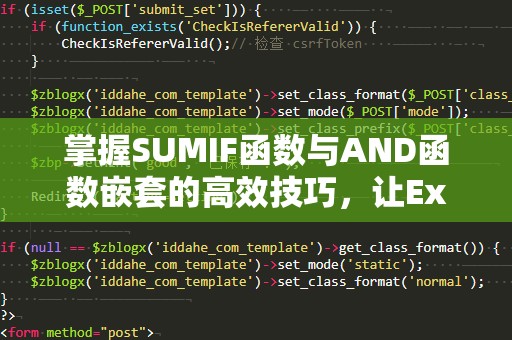在现代职场中,Excel作为一款功能强大的办公软件,已经成为我们处理数据、统计分析、报表制作的必备工具。而在所有Excel函数中,if函数无疑是最为常见和实用的之一。if函数可以帮助我们根据不同条件对数据进行分类、筛选、计算等操作,从而提高工作效率。if函数究竟是什么?它的使用方法是怎样的?本文将为你详细讲解Excel中if函数的使用技巧。
一、if函数概述

if函数是Excel中的一个逻辑函数,用于根据设定的条件判断结果,并根据条件的真假返回不同的值。if函数的基本语法格式如下:
=IF(逻辑判断,值为真时的返回值,值为假时的返回值)
在这个公式中,逻辑判断是指你希望检查的条件,值为真时的返回值是条件满足时返回的结果,而值为假时的返回值是条件不满足时的结果。例如,如果你希望检查某个单元格的数值是否大于100,如果大于100则返回“合格”,否则返回“不合格”,可以使用如下公式:
=IF(A1>100,"合格","不合格")
二、if函数的应用场景
成绩分类
例如,在处理学生成绩时,你可以使用if函数将成绩分为“优秀”、“良好”和“及格”三类。假设单元格A1存放学生的成绩,可以通过以下公式进行分类:
=IF(A1>=90,"优秀",IF(A1>=70,"良好","及格"))
这个公式会先判断成绩是否大于等于90,如果是,则返回“优秀”;如果成绩小于90,再判断是否大于等于70,如果是,则返回“良好”;如果都不满足,则返回“及格”。这种多重嵌套的if函数能够有效地进行复杂的分类操作。
员工考核
在公司中,许多岗位会进行员工考核,考核的标准通常也会根据不同的条件进行判断。通过if函数,我们可以根据员工的考核得分,自动判定员工的等级。比如,如果考核得分大于等于85分,则返回“优秀”;得分在70到85之间,则返回“良好”;得分小于70,则返回“不合格”。公式如下:
=IF(A1>=85,"优秀",IF(A1>=70,"良好","不合格"))
订单状态管理
在订单管理中,通常需要根据订单金额或其他条件来判断订单的状态,例如订单是否已支付、是否已发货等。通过if函数,我们可以实现自动化判断,并根据不同的条件设置订单的状态信息。
比如,判断订单金额是否大于等于1000元,若是,则显示“已支付”,否则显示“待支付”,公式如下:
=IF(A1>=1000,"已支付","待支付")
库存预警
对于库存管理系统,if函数同样能发挥重要作用。当库存数量低于某个预设的阈值时,可以自动发出预警。假设库存量存在单元格A1中,阈值为50,当库存低于50时需要发出警告信息。可以使用如下公式:
=IF(A1<50,"库存不足,需补货","库存充足")
通过以上应用场景可以看出,if函数的主要作用就是根据指定条件返回不同的结果,从而实现数据的智能判断和分类。这种灵活性使得if函数成为处理大量数据时非常有用的工具。
三、if函数嵌套使用
除了基本的if函数使用方法,Excel还支持多重if函数的嵌套。嵌套if函数可以帮助我们在多个条件下做出不同的判断,极大提高了功能的复杂性和实用性。
例如,假设我们有一个表格记录了学生的成绩,想要根据成绩返回不同的等级,可以使用嵌套的if函数。假设A1单元格记录了学生的成绩,公式可以写成:
=IF(A1>=90,"优秀",IF(A1>=80,"良好",IF(A1>=60,"及格","不及格")))
通过多层嵌套,我们可以为成绩设定更多的分类级别。嵌套if函数的使用,不仅能帮助我们处理更复杂的逻辑,还能实现更加精细化的数据处理。
四、if函数的其他高级用法
在掌握了if函数的基本用法和嵌套用法后,我们可以进一步了解一些if函数的高级技巧,提升数据处理效率。
与其他函数结合使用
if函数不仅可以单独使用,还能与其他Excel函数配合使用,增强其功能。比如,我们可以将if函数与sum、average等聚合函数结合,进行条件求和或条件平均等操作。
例如,我们想计算一个销售人员在销售业绩大于5000元时的奖金,奖金按销售额的10%计算。我们可以使用如下公式:
=IF(A1>5000,A1*0.1,0)
如果销售额大于5000元,则返回10%的奖金;否则,返回0。
文本和数字的判断
if函数不仅能处理数字,还能处理文本值。例如,如果我们要根据员工的职称判断薪水是否符合标准,可以结合文本条件使用if函数:
=IF(A1="经理","符合标准","不符合标准")
数组公式中的应用
在Excel中,if函数也能够在数组公式中发挥作用,进行批量的数据判断。比如,想要判断某一列中的每个数值是否大于100,可以使用数组公式:
=IF(A1:A10>100,"大于100","小于等于100")
按下Ctrl+Shift+Enter键,就可以将公式应用到A1:A10的范围内,进行批量判断。
与逻辑运算符结合使用
if函数可以与Excel中的逻辑运算符(如AND、OR)结合,进行更复杂的条件判断。例如,若某个员工的工作年限大于5年,并且销售额大于10000元,则该员工的绩效评定为“优秀”,否则评定为“普通”。可以使用如下公式:
=IF(AND(A1>5,B1>10000),"优秀","普通")
避免错误结果
使用if函数时,有时会出现错误值(如#DIV/0!、#VALUE!等)。为了避免这些错误影响数据的准确性,可以使用if函数结合ISERROR函数,进行错误值的处理。例如,当某个除法操作的结果可能导致除数为0错误时,可以使用如下公式:
=IF(ISERROR(A1/B1),"除数为零",A1/B1)
通过这些技巧,我们不仅可以更高效地使用if函数,还能够在复杂的工作场景中轻松应对各种数据处理需求。
五、if函数使用的注意事项
尽管if函数非常强大,但在实际应用中我们也需要注意一些细节和限制,以确保其准确性和效率:
嵌套过多可能影响性能
如果if函数的嵌套层数过多,可能会影响Excel的计算速度,尤其是在处理大量数据时,可能导致性能问题。因此,在使用嵌套if函数时,要适当控制层数。
避免逻辑错误
使用if函数时,尤其是进行多条件判断时,要特别注意条件的设定顺序,避免逻辑错误。例如,在多重if函数嵌套中,确保每个条件的判断顺序合理,避免不符合条件的情况被遗漏。
简洁的公式结构
虽然if函数功能强大,但在实际工作中,我们要尽量保持公式的简洁性,避免过度复杂化。可以考虑使用其他函数或工具来简化if函数的使用,使其更加易懂和易于维护。
通过了解和掌握if函数的使用,你能够更加高效地进行数据处理、分析和报告制作,不仅提高工作效率,还能为公司带来更精准的数据决策。
希望这篇文章能帮助你更好地掌握Excel中的if函数,提升你的办公技能,成为Excel***。